
Exportation
FileMaker Pro permet bien évidemment d'exporter des données et ce de différentes manières. Mais avant de procéder à une exportation de données, il faut mentionner qu'il est impératif d'opérer une sélection des données à exporter avant de procéder à quoi que ce soit. Même si l'intention est d'exporter l'entièreté des données d'une table, il faut vérifier qu'effectivement l'entièreté de ces données constitue l'ensemble trouvé ! Exportation "classique"Pour exporter de manière classique, du menu FileMaker Pro "Fichier" on va dans "Exporter des enregistrements". Dans la fenêtre qui s'ouvre :
FileMaker Pro propose une série de type de fichiers d'exportation, dont, avouons-le, certains sont un peu obsolètes... :  Les types les plus utilisés, car les plus universels, sont :
Les autres, heu... Dans cette même fenêtre, deux options intéressantes sont offertes par FileMaker Pro :
 En cliquant sur "save" ou "Enregistrer", on arrive à une seconde fenêtre, qui propose la sélection des rubriques à exporter. Il est possible de limiter le nombre de rubriques affichées dans la partie gauche, en sélectionnant tout en haut de la liste des OT "Modèle actif" au lieu de "Table active" :  Notons également que l'on n'est pas du tout limité aux rubriques de la table active, et que toute rubrique d'une table liée (via une OT) peut également être exportée. Ainsi, pour nous baser sur un exemple, si on désire exporter des inscriptions, il paraît peu intéressant d'exporter des zkp, zkf_CLA ou autre zkf_PER, et on préfèrera exporter les données liées de la table CLA_Classes et de la table PER_Personnes :  On peut également modifier l'ordre d'exportation en bougeant les rubriques de la fenêtre droite. Pour exporter, on termine en cliquant le bouton "Exporter"... Pour les trois types d'exportation ASCII, TAB et CSV, il n'est pas prévu d'exporter les noms de rubriques. Néanmoins, cette possibilité existe pour l'exportation en fichier XLS :  Remarques :
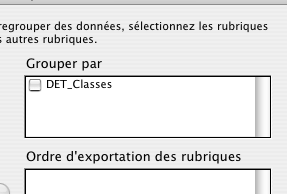 Disons pour simplifier que cette option est utile dans le cas d'export de rubriques statistiques et de valeurs sous-récapitulatives. Ceci sera développé dans la partie avancée. Évitez donc, pour le moment, de cocher ces cases sous peine d'être un peu surpris par le résultat de votre export. Exportation ExcelDans FileMaker pro existe un outil spécifique d'exportation des données sous forme de fichier Excel. Il est accessible depuis le menu FileMaker pro, "Fichier", "Enregistrer/Envoyer en", "Excel". Cette exportation est pratiquement identique à la précédente sous format de fichier XLS, et les deux différences sont :
"Exportation" PDF"Exportation" entre guillemets, car on peut apparenter cette opération plus à une impression qu'à une exportation... Comme elle est accessible via le même menu que l'exportation Excel, autant la mentionner ici. Au même titre qu'un fichier Excel, il s'agit ici de créer un fichier PDF, en lui donnant un nom. Mais c'est à peu près le seul point commun ! Créer un document PDF revenant à imprimer dans un fichier, il convient d'utiliser un modèle d'impression avant de procéder. Il faut mentionner ici que certaines polices de caractères et certaines images ont parfois posé des soucis quant à leur rendu en PDF, et il semble, à l'usage, que les polices standards telles que Arial, Verdana ou Helvetica soient les plus stables. Comme un document PDF est souvent envoyé par mail, l'option d'envoi direct par mail après l'export peut s'avérer ici particulièrement intéressante. A noter que dans les versions "Runtime" de Fimemaker Pro, la posibilité de créer des documents PDF n'existe pas...
|